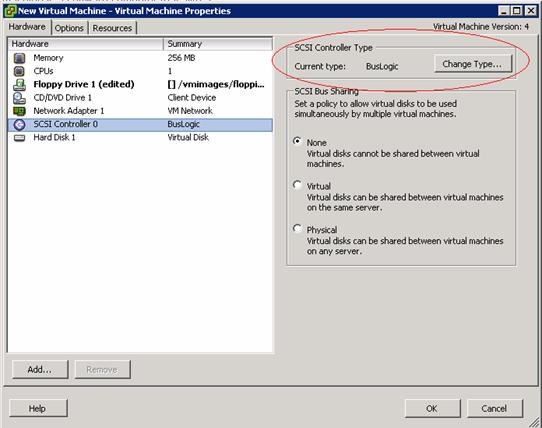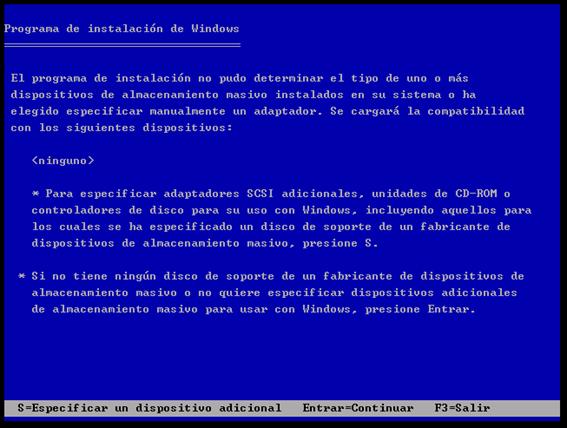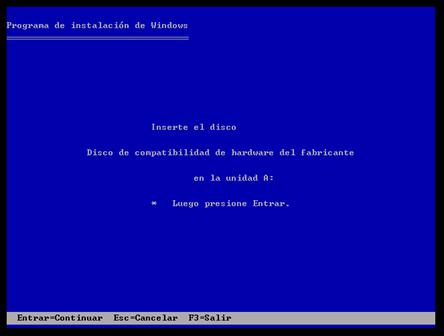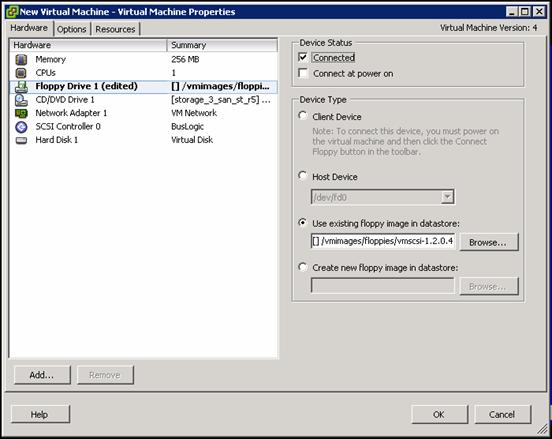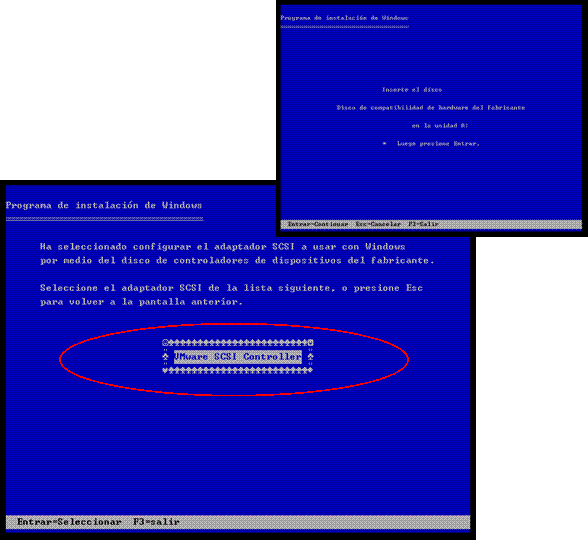1. Situaci?n inicial
Cuando intentamos instalar Windows XP 32 BIT en Vmware ESX, si no seguimos los pasos adecuados,tendremos un problema y es el siguiente. La instalaci?n de Windows XP no dispone de los drivers adecuados para las controladoras de disco que usa vmware ESX y nos mostrara esta bonita pantalla.
A partir de aqu? comenzaremos a preparar la nueva maquina virtual para que con los drivers adecuados Windows pueda trabajar con las controladoras SCSI de VMWARE.
2. Preparaci?n de la maquina virtual:
Despu?s de crear una maquina virtual para Windows XP 32 BIT. Editamos las configuraciones (edit settings):
En la parte de floppy drive le marcamos ?Use existing?? con esto vamos a seleccionar una imagen de floppy en nuestro almacenamiento. Pinchamos sobre ?browse? y nos abrir? un cuadro de dialogo.
Dentro de la carpeta VMimages encontraremos otra carpeta llamada floppies, la abrimos tambi?n y veremos lo siguiente. Aqu? seleccionamos la imagen vmscsi y pulsamos OK. No marcar la opci?n connected.
NOTA En el caso de no encontrar la imagen en nuestro storage la podemos bajar de aqu?: Bus Logic XP Driver
De nuevo en la pantalla de las propiedades de la maquina virtual, en el apartado de ?SCSI CONTROLLER? seleccionamos como tipo de controlador ?BusLogic? y pulsamos OK. Con esto ya tenemos la maquina configurada as? que si ya tenemos el CD de Windows insertado iniciamos la instalaci?n.
3. Instalaci?n de Windows XP con driver para vmware SCSI
En el momento que comienza la instalaci?n de Windows XP en la parte inferior de la pantalla veremos este mensaje.
Ahora pulsamos F6 (funci?n 6) y nos mostrara esta pantalla, la cual nos indica que para especificar un dispositivo adicional presionemos la tecla S.
Pulsamos S y pasamos a la siguiente pantalla.
En este momento deberemos conectar el floppy , marcamos connected: Pulsamos OK
Ya con el floppi montado presionamos intro y veremos que Windows ha encontrado un VMware SCSI Controller.
Windows nos dir? que cargara la compatibilidad con los vmware SCSI controller as? que pulsamos intro para continuar. Y la instalaci?n de Windows detectara los discos y podremos continuar con la instalaci?n habitual.
1. Situación inicial
Cuando intentamos instalar Windows XP 32 BIT en Vmware ESX, si no seguimos los pasos adecuados,tendremos un problema y es el siguiente. La instalación de Windows XP no dispone de los drivers adecuados para las controladoras de disco que usa vmware ESX y nos mostrara esta bonita pantalla.
A partir de aquí comenzaremos a preparar la nueva maquina virtual para que con los drivers adecuados Windows pueda trabajar con las controladoras SCSI de VMWARE.
2. Preparación de la maquina virtual:
Después de crear una maquina virtual para Windows XP 32 BIT. Editamos las configuraciones (edit settings):
En la parte de floppy drive le marcamos «Use existing» con esto vamos a seleccionar una imagen de floppy en nuestro almacenamiento. Pinchamos sobre «browse» y nos abrir? un cuadro de dialogo.
Dentro de la carpeta VMimages encontraremos otra carpeta llamada floppies, la abrimos tambiín y veremos lo siguiente. Aquí seleccionamos la imagen vmscsi y pulsamos OK. No marcar la opción connected.
NOTA En el caso de no encontrar la imagen en nuestro storage la podemos bajar de aquí: Bus Logic XP Driver
De nuevo en la pantalla de las propiedades de la maquina virtual, en el apartado de «SCSI CONTROLLER» seleccionamos como tipo de controlador BusLogic y pulsamos OK. Con esto ya tenemos la maquina configurada as? que si ya tenemos el CD de Windows insertado iniciamos la instalaci?n.
3. Instalaci?n de Windows XP con driver para vmware SCSI
En el momento que comienza la instalación de Windows XP en la parte inferior de la pantalla veremos este mensaje.
Ahora pulsamos F6 (función 6) y nos mostrara esta pantalla, la cual nos indica que para especificar un dispositivo adicional presionemos la tecla S.
Pulsamos S y pasamos a la siguiente pantalla.
En este momento deberemos conectar el floppy , marcamos connected: Pulsamos OK
Ya con el floppi montado presionamos intro y veremos que Windows ha encontrado un VMware SCSI Controller.
Windows nos dirá que cargara la compatibilidad con los vmware SCSI controller así que pulsamos intro para continuar. Y la instalación de Windows detectara los discos y podremos continuar con la instalación habitual.